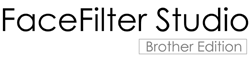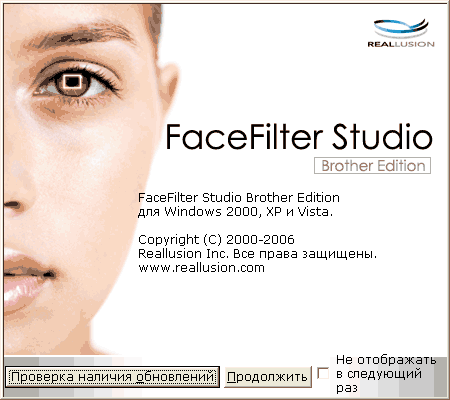FaceFilter Studio представляет собой простую в использовании программу для печати фотографий без полей. FaceFilter Studio также позволяет редактировать фотографии. Можно также использовать различные эффекты, например удаление эффекта "красных глаз" или коррекцию цвета кожи.
Для использования FaceFilter Studio нужно установить программу FaceFilter Studio с прилагаемого компакт-диска. Установите программу FaceFilter Studio и загрузите справку FaceFilter Studio согласно инструкциям, приведенным в Руководстве по быстрой установке.
Чтобы запустить программу FaceFilter Studio, выберите пункт
Пуск/
Все программы/
Reallusion/
FaceFilter Studio/
FaceFilter Studio. Программу FaceFilter Studio можно также запустить, дважды щелкнув ярлык на рабочем столе или нажав кнопку "FaceFilter Studio" в ControlCenter3. (См. раздел
ФОТОЦЕНТР.)

Примечание
| | Если устройство Brother не включено или не подключено к компьютеру, программа FaceFilter Studio запустится в режиме ограниченной функциональности. В этом случае функция Печать будет недоступна. |
В этом разделе рассматриваются только основные функции этой программы. Подробнее см. справку программы FaceFilter Studio.
Чтобы просмотреть полную версию справки программы FaceFilter Studio, выберите Пуск, затем Все программы/Reallusion/FaceFilter Studio и нажмите Cпpaвкa FaceFilter Studio.
Запуск программы FaceFilter Studio при включенном устройстве Brother
| 1 | Если при первом запуске программы FaceFilter Studio устройство Brother включено и подключено к компьютеру, то программа FaceFilter Studio обнаружит устройство Brother автоматически, а затем откроется следующее диалоговое окно. |
| 2 | Когда вы нажмете кнопку Продолжить в пункте 1, появится следующее диалоговое окно. Программа FaceFilter Studio готова к использованию в режиме полной функциональности. |